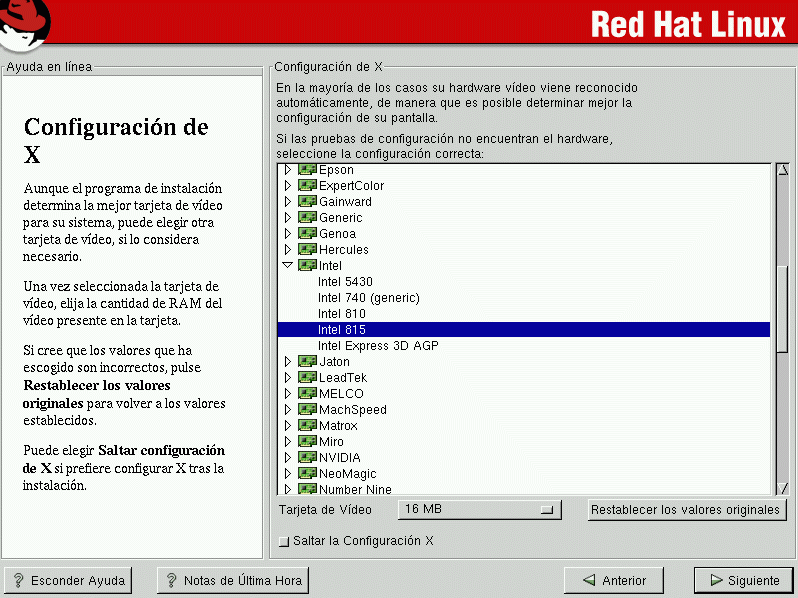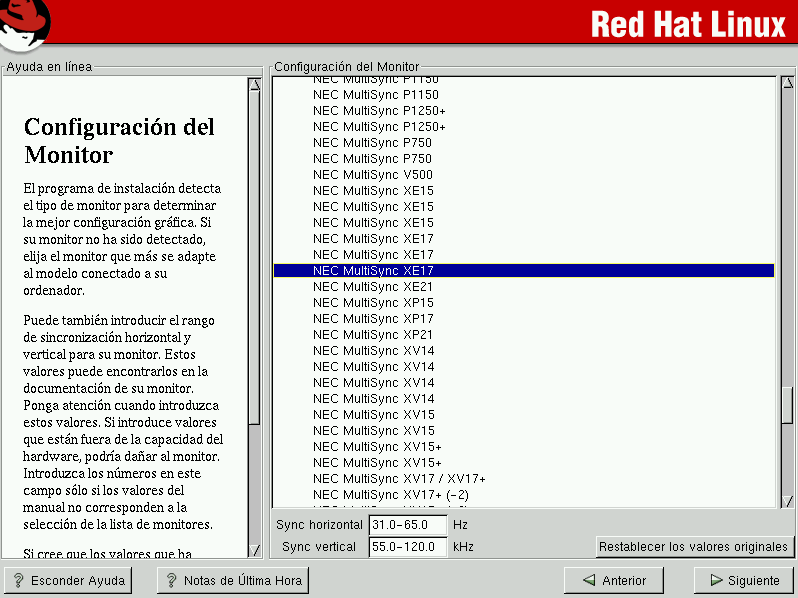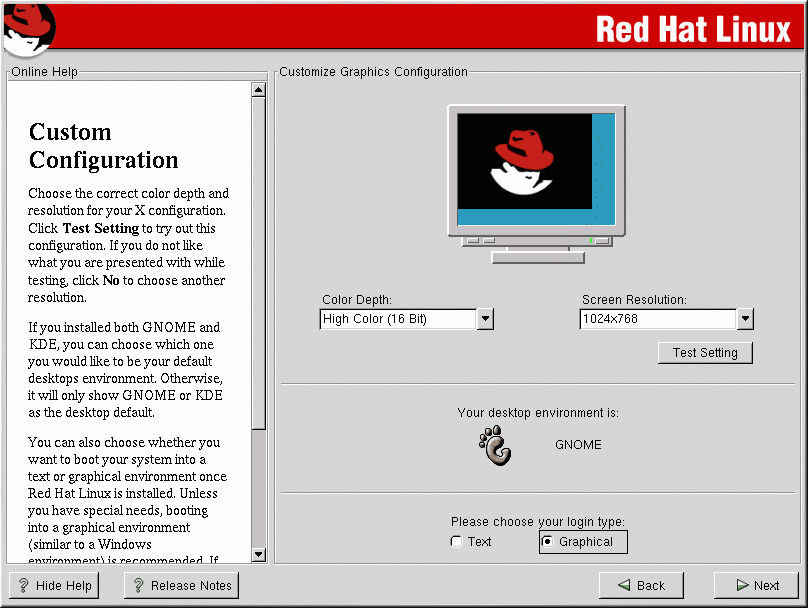Utilidad de configuración del GUI X
Si decide instalar los paquetes del Sistema X Window, tendrá la oportunidad de configurar un servidor X para su sistema. Si decidió no instalar los paquetes del Sistema X Window, vaya a la la sección de nombre Instalación de paquetes.
Configuración de la tarjeta de vídeo
Xconfigurator le presentará una lista de tarjetas para que elija una.
Si su tarjeta de vídeo no aparece en la lista (vea el Figura 4-20), puede que X no la soporte. Sin embargo, si tiene conocimientos técnicos de su tarjeta, puede elegir la opción Tarjeta no listada e intentar configurarla emparejando el chipset de su tarjeta de vídeo con uno de los servidores X disponibles.
A continuación, deberá introducir la cantidad de memoria instalada en tu tarjeta de vídeo. Si no está seguro de cuánta memoria tiene su tarjeta, consulte la documentación que venía con la misma. No dañará su tarjeta si elige más memoria de la que tiene disponible, pero el servidor X puede no funcionar correctamente.
Si decide que los valores que ha seleccionado son incorrectos, puede hacer click en el botón Restaurar valores originales para volver a los valores sugeridos por el programa de instalación.
Puede seleccionar también la opción Saltarse la Configuración de X si prefiere configurar X después de la instalación o si no quiere hacerlo nunca.
Configurar su monitor
Xconfigurator, la utilidad de configuración del Sistema X Window, presenta una lista de monitores para que pueda elegir el que corresponda al suyo. En la lista que aparece, puede o bien elegir el monitor que ha sido preseleccionado o elegir manualmente otro.
Si su monitor no aparece en la lista, seleccione el modelo Genérico más apropiado dentro de los modelos disponibles. Si selecciona un monitor Genérico, Xconfigurator le sugerirá valores de refresco horizontal y vertical. Estos valores suelen encontrarse en la documentación que acompaña al monitor o la puede obtener de su vendedor o del fabricante; verifique su documentación para asegurarse de que estos valores son correctos.
 | Precaución |
|---|---|
No seleccione un monitor similar al suyo a no ser que esté seguro de que el monitor que ha seleccionado no supera las capacidades de su monitor. Si hace esto, se puede producir una sobrecarga en el monitor que podría dañarlo o destruirlo. |
Los rangos de sincronización horizontal y vertical que Xconfigurator sugiere para su monitor se mostrarán en esta pantalla.
Si decide que los valores que ha introducido son incorrectos, puede pulsar el botón Restaurar Valores Originales para volver a los valores recomendados.
Haga click en Siguiente cuando haya terminado de configurar su monitor.
Configuración personalizada
Elija la profundiad de color y la resolución para su configuración de X. Haga click en el botón Probar Configuración para probar esta configuración. Si no le gusta el resultado de la prueba, haga click en No para elegir otra resolución.
Le recomendamos que pruebe su configuración para asegurarse de que la resolución y la configuración de color son adecuadas.
Si instaló tanto GNOME como KDE, podrá elegir cuál de ellos utilizar como su entorno de escritorio por defecto. Si instaló tan sólo uno de ellos, tan sólo tendrá la opción de GNOME o de KDE como entorno de escritorio.
Puede elegir si quiere iniciar su sistema en modo texto o en modo gráfico una vez que Red Hat Linux esté instalado. A no ser que tenga necesidades especiales, se recomienda el inicio en modo gráfico (parecido al entorno de Windows). Si elije iniciar en modo texto, se le presentará un intérprete de comandos (al estilo DOS).